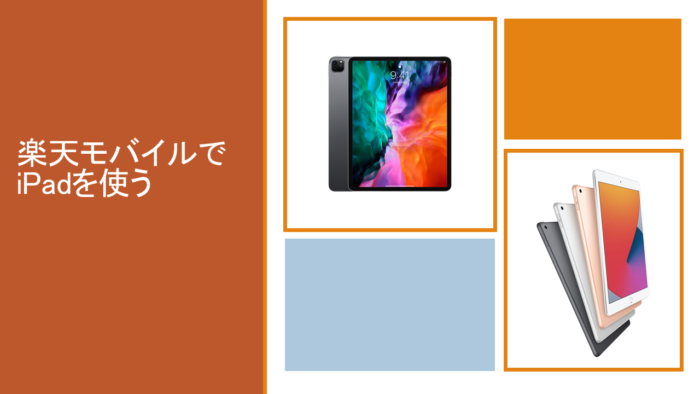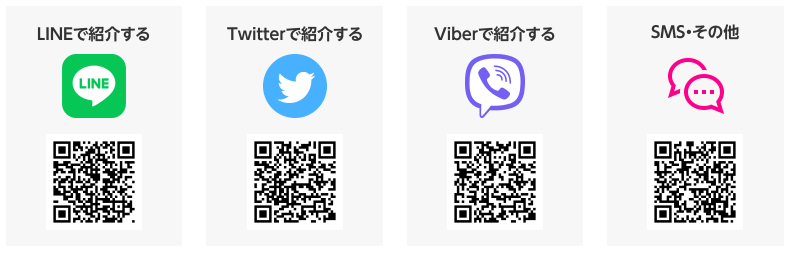「楽天モバイルでiPadは使えるの・・?」
データ無制限の楽天モバイルで、iPadが使えたらいいな・・と思いますよね。結論から言うと、問題なく利用できます。
ただし、すべての機種が対応しているわけではないので注意が必要です。
この記事では、楽天モバイルでiPadを使うための設定手順や対応機種の調べ方を解説してます。注意点も合わせて確認して下さいね。
対応機種はどれ?楽天モバイルで使えるiPad(mini/Pro/Air)
楽天モバイルは、iPadに対応しています。
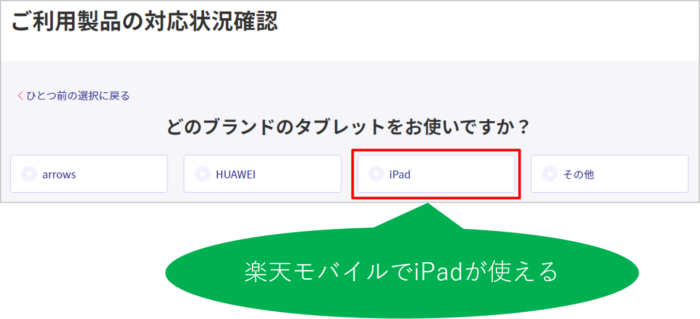
ただし、すべてのiPadシリーズが動作確認されているわけではありません。現状、動作確認されている機種は以下の通りです。
iPadの対応機種
- iPad(第7世代以降)
- iPad Air(第3世代以降)
- iPad mini(第5世代以降)
- iPad Pro
最新状況は、公式サイトの対応状況確認ページにて閲覧できます。
楽天モバイルのiPad向けの料金プランとは?
楽天モバイルのプランはシンプルに一つのみです。スマホやタブレットに関係なく、以下の料金プランとなります。
料金プラン
| データ容量 | 月額料金 (Rakuten UN-LIMIT VI) |
|---|---|
| 3GBまで | 1,078円 |
| 20GBまで | 2,178円 |
| 20GB以上 (無制限) |
3,278円 |
ご覧の通り、プラン内容はデータ消費量によって料金が変わる従量制です。月3GB以下なら1,078円で、20GB以上を消費したら3,278円で使い放題となります。
月によってデータ消費量が変わる人なら、無駄がありません。
スマホからテザリングでiPadを利用するのもあり
iPhoneとiPadを2台持ちする人などは、楽天モバイルにスマホで契約してiPadはテザリングで使うのもおすすめ。
テザリングなら、スマホをポケットWi-Fi化してiPadにネット接続できます(テザリング中もスマホの操作は可能)。
楽天モバイルは、ドコモ・au・ソフトバンクと違いテザリングの制限がなく利用料金も0円です。
iPadに直接楽天モバイルのSIMカードを挿しても全然構いませんが、テザリングを利用するなら一つの契約でスマホもiPadもネット接続できることになります。
楽天モバイルでタブレットを利用する手順
全体の流れ
- 端末を用意する
- 楽天モバイルに申し込む
- APN設定を行う
手順1:端末を用意する
楽天モバイルではiPadを販売していないため自分で端末を用意する必要があります。iPadの購入先は、キャリア・アップルストア・中古販売店・ネット通販・フリマアプリが主です。
気を付けたいのが、キャリア版(ドコモ・au・ソフトバンク)のiPadを使う方。
楽天モバイルはSIMフリー化されたiPadしか使えません。2021年9月以前に購入したキャリア版iPadを使う場合は、SIMロック解除を行って下さい。
SIMロック解除は、オンライン(My au・My docomo・My SoftBank)で手続きすれば、手数料はかかりません。
手順2:楽天モバイルに申し込む
SIMフリーのiPadを準備出来たら、端末セットではなくSIMのみ契約を行います。詳しい手順は以下の通りです。
eSIMを使う方はこちらへ▼
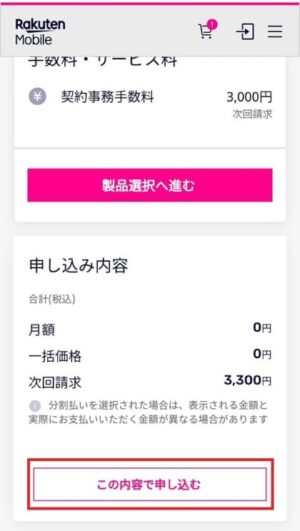
プラン内容を確認して「この内容で申し込む」をタップして下さい。
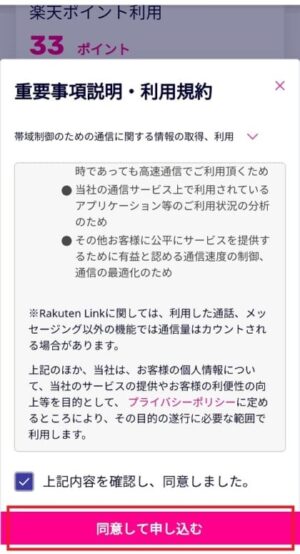
楽天IDでログインしているので名前や住所の入力は不要です。
支払い方法(クレジットカード・口座振替)を選択したら、利用規約にチェック。「同意して申し込む」をタップすれば申込み完了です。
注文したSIMカードは、2日くらいで届きます(開通済みの状態)。
手順3:APN設定を行う
最後に、楽天モバイルでiPadを使えるようにするための初期設定(APN設定)を行います。まずは、SIMカードを取り出して端末に挿入してください。
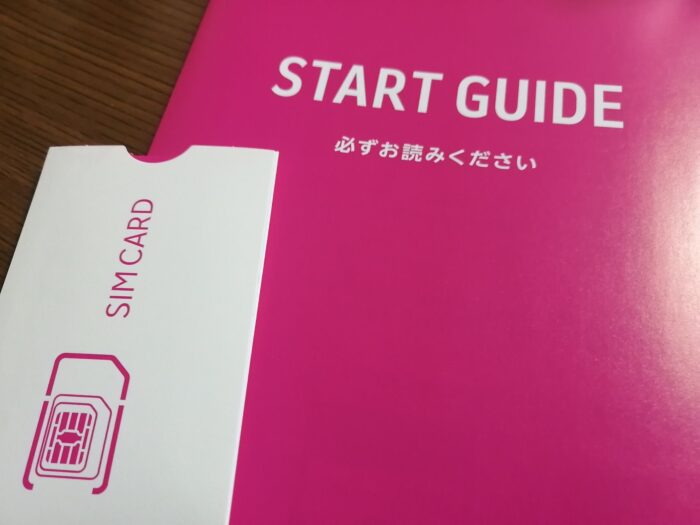
SIMカードを端末に挿入
このあと、以下の手順に沿ってAPN設定を行って下さい。
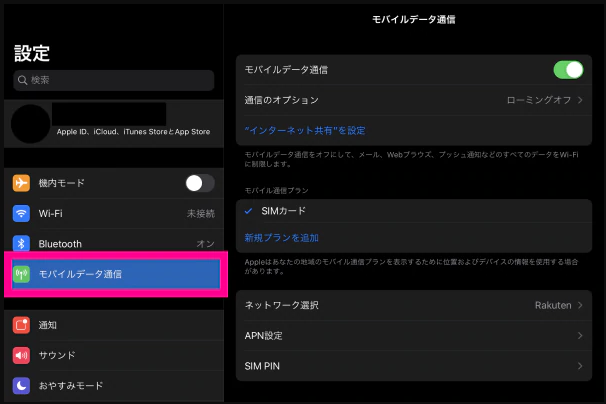
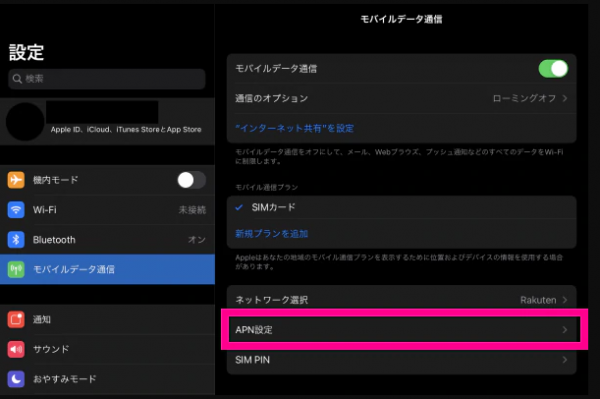
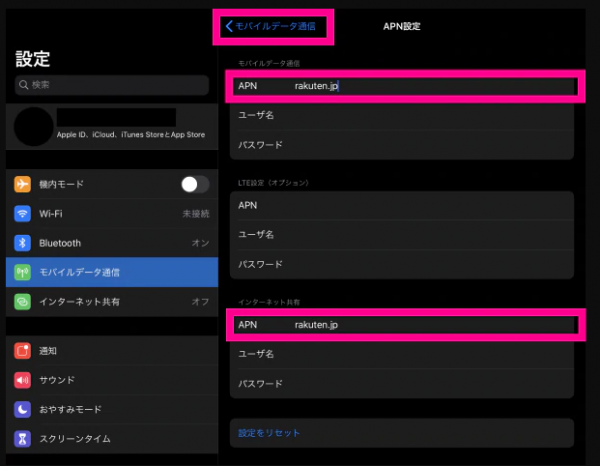
「モバイルデータ通信」と「インターネット共有」のAPN欄に「rakuten.jp」と入力します。
以上で設定は完了です。楽天モバイルでiPadを利用できます!
楽天モバイルはeSIM申し込みでもiPadが使える
楽天モバイルはeSIMに対応しています。eSIM対応のiPadを持っている人は、eSIM申し込みが可能です。
eSIMを使う場合は、楽天モバイルの契約時にSIMカードタイプをeSIMに変更してから申し込みましょう。
eKYC(オンライン上で本人確認を完了させる)を利用することで、郵送物不要で自宅にて開通まで完了させることができます。
eSIMでの申し込みの流れは以下の通りです。
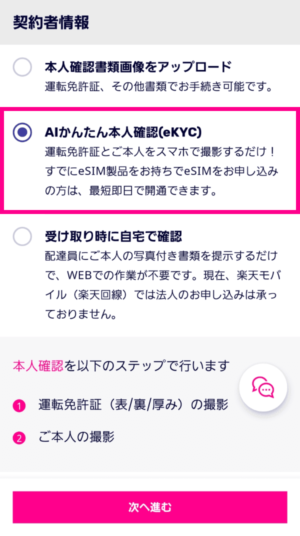
「契約者情報」の選択欄にて「AIかんたん本人確認(eKYC)」を選びます。すると、本人確認書類の読み取りが始まるので、画面の指示に従って手続きして下さい。
eKYCによる本人確認が済んだら、注意事項などを確認して申し込みを完了させましょう。
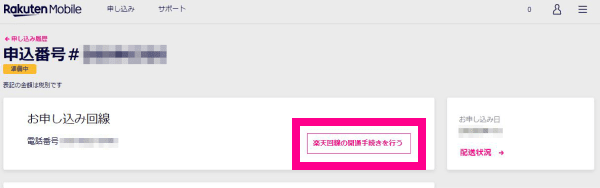
開通手続きはmy 楽天モバイル(アプリ版でも可)にて行います。ログインしたらメニューから「楽天回線の開通手続きを行う」をタップします。
9時から21時に手続きすれば、当日中に回線切り替えされます。
※iPadで開通手続きができない場合は、スマホやPCで手続きしてOKです

開通手続きを終えると初期設定用のQRコードが表示されます。
手持ちの端末に表示されたままだと読み込めないので、他の端末に表示させるか(画像転送でもOK)印刷しておきiPadで読み込みます。
iPadの設定メニューを開き、「モバイル通信」→「モバイル通信プランを追加」をタップ。カメラが立ち上がるので、先程確認した初期設定用のQRコードを読み取りましょう。
QRコードを読み取れたら、「モバイル通信プランを追加」のボタンが表示されるのでタップして下さい。アクティベートが始まります。
アクティベートが終わったら、「設定」→「モバイル通信」→「副回線(名称が異なる場合あり)」をタップ。
「音声通話とデータ」を開いて「LTE」にチェック「VoLTE」をオンにしましょう。
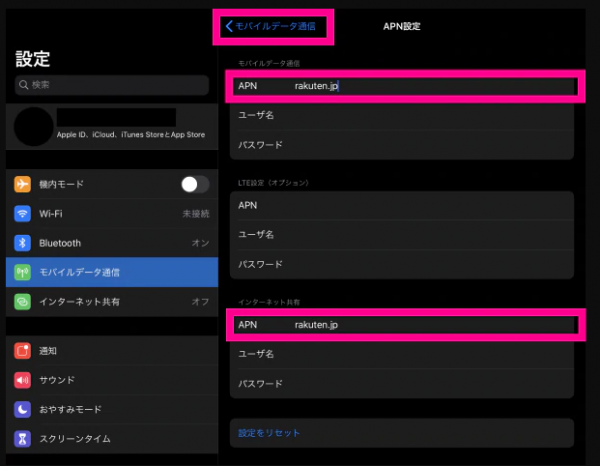
モバイルデータ通信メニューにて「モバイルデータ通信」と「インターネット共有」のAPN欄に「rakuten.jp」と入力します。
以上で完了です。
楽天モバイルでiPadを使用する際の注意点
楽天モバイルでiPadを使う際は、以下の注意点があるので気を付けましょう。
- 楽天モバイルでiPadの販売はない
- auとソフトバンク版iPadの動作確認が進んでいない
- データ通信専用(電話番号の付与無し)のプランがない
- 古いiPad Pro/mini/Airは使えない可能性あり
- SIMロック解除が必要なケースあり
- Wi-Fiモデルは利用不可
楽天モバイルでiPadの販売はない
楽天モバイルでiPadの販売はありません。iPadに限らず、すべてのタブレットの販売はなし。
ちなみに、2024年4月現在iPadを購入できる格安SIMは他にありません。
iPadの購入・機種変更は別の販路で
楽天モバイルで使用するiPadは、セット購入ができないため別途用意する必要があります。また、契約途中に機種変更したくなったときも楽天モバイル以外の販路にて購入しましょう。
機種変更はSIMカードを差し替えるだけでOKです。端末の購入先ですが、特に理由がなければ正規販売店のアップルストアが無難でしょう。
auとソフトバンク版iPadの動作確認が進んでいない
理由は分かりませんが、iPadに関してはドコモ版とSIMフリー版の動作確認が進んでいる状況で、au・ソフトバンク版が遅れています。
ただし、ドコモ・SIMフリー版で動作確認されているiPadは、au・ソフトバンク版でも使用できることが口コミから分かっています。
例えば、ドコモ版iPad mini(第5世代)が動作確認されているため、au・ソフトバンク版のiPad mini(第5世代)も利用可能です。早く動作確認済みとして反映してほしいところです。
データ通信専用(電話番号の付与無し)のプランがない
iPadは、仕様上通話機能を持ちません。そのため、他の携帯会社ではiPad向けの料金プランはデータSIM(通話機能なしのSIMカード)となります。
しかし、楽天モバイルには音声通話SIM(電話番号あり)の提供しかありません。
音声通話SIMでiPadを利用しても問題はありませんが、契約時に電話番号の取得が必要となります。なお、電話番号の取得は無料なので特に心配することはありません。
通話機能なしのデータSIMで契約したいならmineo
データSIMで最もおすすめしたいのがmineoです。mineoは3キャリア(ドコモ・au・ソフトバンク)の回線に対応しているのが魅力。
SIMカードを差し替えるだけで乗り換えられます(SIMロック解除は不要)。
キャリアで購入したタブレット(iPad含む)でも、そのまま利用可能です。また、通話機能をカットしているため、楽天モバイルと比べてわずかですが安く契約できます。
楽天モバイルより通信速度は劣りますが、安さを重視したいならmineoを利用しましょう。
mineoのデータSIMプラン
| データ容量 | 月額料金 |
|---|---|
| 1GB | 880円 |
| 5GB | 1,265円 |
| 10GB | 1,705円 |
| 20GB | 1,925円 |
古いiPad Pro/mini/Airは使えない可能性あり
第4世代までのiPad miniや第6世代までのiPad正規シリーズは実際に使わないと利用可否が分からない状況です。
以下のiPadシリーズは、楽天モバイルで動作確認されていないので気を付けて下さい。
- iPad:第1~6世代
- iPad Air:第1~2世代
- iPad mini:第1~4世代
動作確認がない=使えないとは限りませんが、基本は対応していないと考えておきましょう。上記のシリーズは、動作しなかったときの保証がありません。
リスクを抑えて動作確認されていない機種を試せる
楽天モバイルでは初期費用(契約事務手数料)と解約金がかかりません。そのため、契約の手間はかかりますが、動作するか分からないiPadを低リスクでお試しできます。
月額基本料金は最低1,078円かかりますが、万一iPadが動作しなくてもこの金額以上はかかりません。
SIMロック解除が必要なケースあり
キャリア版のiPadを使う場合、SIMロック解除が必要なケースがあります。
SIMロック解除の必要性
- ドコモ・au・ソフトバンク版iPad → 2021年9月以前の機種は必要
- SIMフリー版 → 不要
2021年9月以前にキャリアから購入したiPadにはSIMロックがかかっています。楽天モバイル契約後でも大丈夫ですので、以下の手順を参考にSIMロック解除の手続きを行っておきましょう。
オンラインで手続きすれば、手数料はかかりません。
ドコモ端末のSIMロック解除
- My docomoにログイン
- メニューから「サービス一覧」をタップ
- 「SIMロック解除」をタップ
- 「SIMロック解除を行う機種」を選択
- IMEI番号を入力
- 「SIMロック解除解除を申込む」「SIMロック解除の注意事項に同意する」にチェック
- 「手続きを完了する」をタップ
au端末のSIMロック解除
- SIMロック解除の手続きページにアクセス
- 「SIMロック解除のお手続き(My au)」をタップ
- My auにログイン
- SIMロック解除可否を確認してチェック
- 「次へ」をタップ
- 「この内容で申し込む」をタップ
ソフトバンク端末のSIMロック解除
- My SoftBankにログイン
- メニューの「契約・オプション管理」をタップ
- 「オプション」をタップ
- 「SIMロック解除対象機種の手続き」をタップ
- IMEI番号を入力して「次へ」をタップ
- 「解除手続きする」をタップ
SIMフリー版タブレットを使用する方は、そのままUQモバイルのSIMカードを差し込むだけでOKです。
Wi-Fiモデルは利用不可
Wi-FiモデルのiPadはSIMカードを挿せないので楽天モバイルで利用できません。他の格安SIMも同様です。
楽天モバイルで使うWi-Fi版ではなくWi-Fi + Cellular(セルラー)版を選んで下さいね。
楽天モバイルでiPadを使うメリット
そもそも、楽天モバイルでiPadを利用するとどんなメリットはあるのでしょうか。以下にまとめました。
- 大手キャリアより安くiPadを使える
- データ無制限でiPadを使える
- 通信速度が快適
- 初期費用や解約金がかからない
- 楽天ポイントを貯められる
大手キャリアより安くiPadを使える
大手キャリア(ドコモ・au・ソフトバンク)でタブレットを利用する場合は、最低料金が約4,500円となっています。
auのタブレットプランライト 5G/4Gなら月1,100円なのですが、データ容量がわずか1GBしかありません。対して、楽天モバイルなら1,078円で3GB利用可。
20GBものデータ容量を使っても、月額2,178円に収まります。大手キャリアと比べてコスパは抜群です。
データ無制限でiPadを使える
楽天モバイルは、データ無制限でiPadを利用できます。他の格安SIMは無制限プランがないため、楽天モバイルだけの特権です。
データ無制限の利用料金は月額3,278円。20GBを超えると100GB使っても定額となります。
通信速度が快適
キャリアから回線を借りて運用する格安SIMはお昼に著しい速度低下を起こします。
回線をレンタルしている身なので、ユーザー数を調整するキャリアの帯域制限の影響を受けてしまうのです。
お昼の時間帯は1Mbpsを切ることもあり、料金が高くても使いやすい方がいいとキャリアに戻ってくるユーザーもいるほどです。
一方、楽天モバイルは実質格安SIMながら、独自の楽天回線を使用するキャリアです。自社ユーザーしかいないため、当然ながら回線混雑による速度低下を起こしません。
こちら、約37000件の口コミを集めた速度データですが、1日を通して通信が安定していることが分かります。
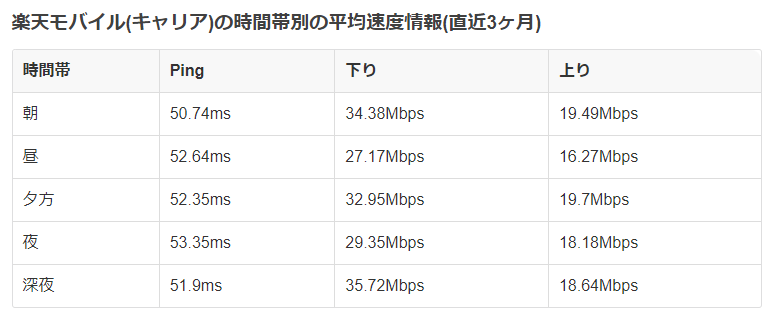
楽天モバイルの平均速度
(みんそくより参照)
ご覧の通り、実効速度は平均30Mbps超え。他の格安SIMで、安かったけど遅くて使いづらかった・・と経験がある方は、楽天モバイルなら安心してOKです。
初期費用や解約金がかからない
楽天モバイルでは、
- 初期費用(契約事務手数料)
- 送料
- SIMカード発行料
- 解約金
- SIM交換手数料
- 名義変更手数料
- MNP転出手数料
など、あらゆる手数料が無料です。SIMカードの交換費用やMNP転出手数料なども0円。
逆に、手数料が発生するパターンは口座振替や請求書払いの際の支払い手数料くらい。
契約時に発生することが多い契約事務手数料(他の携帯会社は3,300円が相場)や契約解除時の解約金など一切かかりません。
楽天ポイントを貯められる
楽天モバイルは、楽天ポイントが面白いほど溜まっていきます。楽天モバイルでポイントを貯める方法は、
- キャンペーンでポイント還元
- SPUで獲得ポイント2倍
の2つの方法があります。キャンペーンについては、新規契約特典として3,000ポイントが貰えます。
楽天モバイルでiPadを使う人は端末購入なしのSIMのみとなるのですが、それでもたくさんのポイントが付与されます。
SPU(スーパーポイントアップ)では、一時的なキャンペーンではなく常に獲得ポイントが2倍になります。
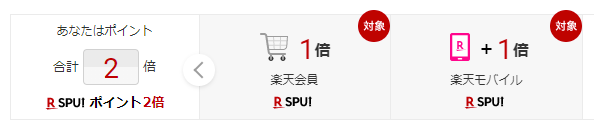
楽天市場のポイント2倍
楽天市場で買い物するときは、いつもより倍の速度でポイントが貯まっていくので快感です。貯めたポイントは楽天市場はもちろん、楽天モバイルの利用料金に充てることも可能です。
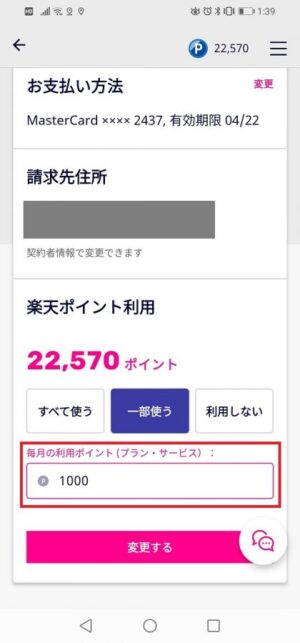
ポイントを利用料金に充てられる
iPad利用でも適用可!楽天モバイルの最新キャンペーン
楽天モバイルのキャンペーンは、iPadとは直接関係のないスマホ購入によるポイント還元がメインです。ですが、実質無料で入手できる端末もあるため活用しないと勿体ないですよ。
2024年4月、楽天モバイルで開催されているキャンペーンは以下の通りです。
- 楽天カード会員限定 楽天モバイル初めてお申し込みで20,000ポイントプレゼント ※おすすめ
- 楽天モバイルお申し込み&対象製品ご購入で最大26,930円値引き! ※おすすめ
- iPhoneトク得乗り換え!対象のiPhoneが最大32,000ポイント還元 ※おすすめ
- スマホトク得乗り換えキャンペーン(Androidが最大12,000ポイント還元) ※おすすめ
- Rakuten Hand 5G/Rakuten WiFi Pocket 1円キャンペーン ※おすすめ
- 【SIMのみ契約対象】電話番号もそのまま他社から乗り換え&初めてお申し込みでポイントプレゼント! ※3/29まで16,000ポイント還元 ※おすすめ
- ギガプレキャンペーン
- 楽天モバイルキャリア決済 お支払い金額の最大2%分の楽天ポイント還元キャンペーン
- 15分(標準)通話かけ放題料金3カ月無料特典
- YouTube Premium 3カ月無料キャンペーン
- Apple Watch購入でワークアウト保険が2年間無料
- Rakuten UN-LIMIT VIIご契約者様限定!エンタメコンテンツ初回3カ月無料
- SPUで楽天ポイントの獲得率が+4倍(最大16倍)
- 楽天モバイル×楽天銀行同時申し込みで最大17,000ポイントプレゼント
- 楽天モバイル紹介キャンペーン
それぞれ詳しく見ていきましょう。
楽天カード会員限定 楽天モバイル初めてお申し込みで20,000ポイントプレゼント
キャンペーン概要
- 期間:2024年3月22日~2024年4月15日まで
- 特典内容:20,000円分の楽天ポイントプレゼント
- 適用条件:楽天カードを持っている人が初めて楽天モバイルに申し込み
楽天カードをお持ちの人が、初めて楽天モバイルに申し込むと20,000円相当のポイントをもらえます。
対象カード
- 楽天カード
- 楽天ブラックカード
- 楽天プレミアムカード
- 楽天ゴールドカード
- 楽天ANAマイレージクラブカード
- 楽天PINKカード
- 楽天銀行カード
- 楽天カード アカデミー
- アルペングループ 楽天カード
適用手順は以下の通りです。
- 楽天モバイル公式サイトにアクセス
- ページ内の申し込みボタンをタップして「Rakuten最強プラン」に契約
- クーポンコード(WEB契約は自動入力)が入力されていることを確認して契約する※
※店頭申し込みの場合はクーポンコード「RKCMJT00000001」を申し込み画面に自分で入力する
楽天ポイントの付与は、2024年6月から5カ月にわたって4,000ポイントずつ付与されます。
3か月の期間限定ポイントなので、付与されたら早めに消費しましょう。
楽天モバイルお申し込み&対象製品ご購入で最大26,930円値引き!

キャンペーン概要
- 期間:2024年2月16日~終了未定
- 特典内容:キャンペーン対象機種が最大26,930円値引き
- 適用条件:楽天モバイル回線とセットで対象機種を購入する
以下のキャンペーン対象機種を楽天モバイルで購入すると、最大26,930円の値引きを受けられます。
ポイント還元ではなく値引きなので、あとからポイント付与を待つ必要はありません。他社から乗り換え・新規契約のどちらもキャンペーン対象です。
26,930円値引き
- Xperia 10 V
20,000円値引き
- AQUOS wish3
- Galaxy A23 5G
- OPPO Reno9 A
注意点として、Rakuten最強プラン(データタイプ)は本キャンペーンの対象外です。
iPhoneトク得乗り換え!対象のiPhoneが最大32,000ポイント還元
キャンペーン概要
- 期間:2024年2月1日~終了未定
- 特典内容:iPhone シリーズの購入で最大32,000円相当の還元
- 適用条件:iPhoneをセット契約してRakuten Link(無料通話アプリ)を使う
楽天モバイルでiPhoneをセット購入すると、最大32,000円分の値引き&楽天ポイント還元を受けられます。以下、ポイント内訳です。
一括または24回払いの場合
- 20,000円値引き:一括または24回払いで対象iPhoneを購入&楽天モバイルに申し込み
- 6,000ポイント:楽天モバイル初めて申し込み
- 6,000ポイント:電話番号そのままで他社から乗り換え&楽天モバイルに初めて申し込み※
※新規契約の場合は2000ポイント
48回払いの場合
- 6,000ポイント:楽天モバイル初めて申し込み
- 6,000ポイント:電話番号そのままで他社から乗り換え&楽天モバイルに初めて申し込み※
※新規契約の場合は2,000ポイント
48回払いは還元額が減る代わりに、買い替え超トクプログラムによりiPhone購入費が実質半額となる
対象機種
- iPhone15
- iPhone15 Plus
- iPhone15 Pro
- iPhone15 Pro Max
- iPhone14
- iPhone14 Plus
- iPhone 13
- iPhone SE(第3世代)
ポイント付与の対象者は、新規契約(新しい電話番号を取得)・他社から乗り換え・旧プランから楽天最強プランへの変更となります。
こちらのキャンペーンの注意点として、開通後にRakuten Linkで10秒以上通話することが必須となっています。無料通話アプリなので通話料はかかりません。
通話相手は友人や家族はもちろん、美容室の予約や仕事先の連絡などでもOKです。なお、ポイント付与の時期はRakuten Link発信の条件達成から翌々月末頃となります。
楽天モバイル買い替え超トクプログラムとは?
楽天モバイル買い替え超トクプログラムとは、次の機種変更のときに購入したiPhone端末を返却すれば、およそ半額でiPhoneを購入できるサービスのことです。
48回払いを選択することで24回目以降の支払いが不要になります。端末の返却は、25ヶ月目から申請可能です。
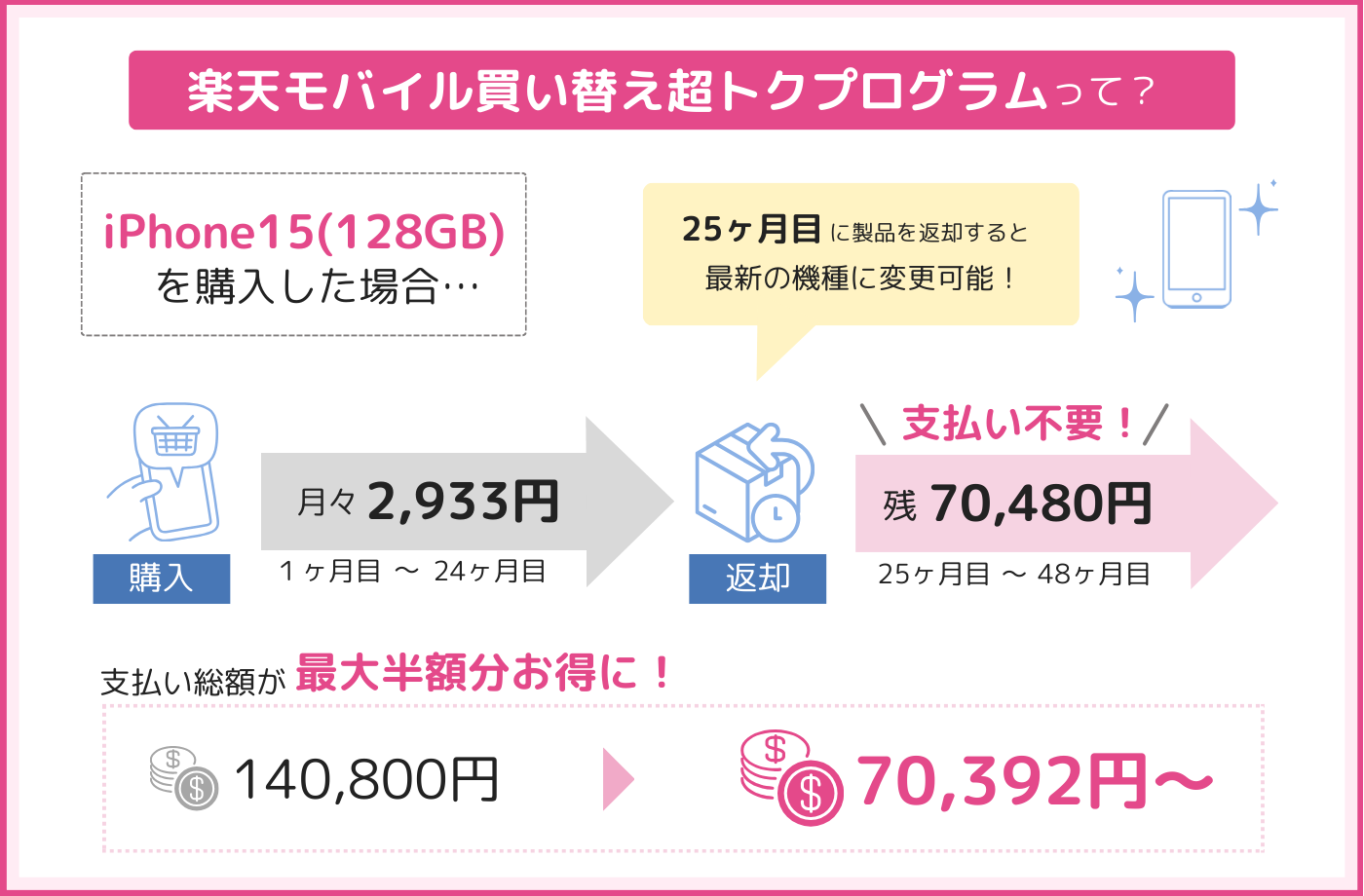
こちらのプログラムは、iPhoneを2年おきに買い替えたい人に向いています。
なお、25ヶ月目以降の端末の返却は必須ではありません。買い切りに切り替えて、端末の返却なしで機種変更してもOKです。
注意点として、48回払いは楽天カードしか選択できないため、他のクレジットカードでは楽天モバイル買い替え超トクプログラムを利用できません。
補足:楽天モバイルのiPhoneは4キャリアで最安
2024年4月現在、楽天モバイルのiPhoneはドコモ・au・ソフトバンクより安いです。iPhone15
| 128GB | 256GB | 512GB | |
|---|---|---|---|
| 楽天モバイル |
140,800円 | 161,800円 | 199,800円 |
| ドコモ | 149,490円 | 172,040円 | 212,300円 |
| au | 145,640円 | 155,780円 | 206,930円 |
| ソフトバンク | 145,440円 | 166,320円 | 206,640円 |
iPhone15 Plus
| 128GB | 256GB | 512GB | |
|---|---|---|---|
| 楽天モバイル |
156,800円 | 178,800円 | 218,900円 |
| ドコモ | 168,740円 | 190,080円 | 230,890円 |
| au | 163,490円 | 184,850円 | 225,360円 |
| ソフトバンク | 164,330円 | 184,320円 | 224,640円 |
iPhone15 Pro
| 128GB | 256GB | 512GB | 1TB | |
|---|---|---|---|---|
| 楽天モバイル |
179,800円 | 205,800円 | 240,900円 | 276,800円 |
| ドコモ | 192,060円 | 218,790円 | 255,090円 | 291,830円 |
| au | 185,860円 | 211,930円 | 248,560円 | 285,420円 |
| ソフトバンク | 185,760円 | 211,680円 | 248,400円 | 285,120円 |
iPhone15 ProMax
| 256GB | 512GB | 1TB | |
|---|---|---|---|
| 楽天モバイル |
224,800円 | 260,800円 | 288,800円 |
| ドコモ | 236,940円 | 273,680円 | 305,910円 |
| au | 230,360円 | 267,100円 | 303,850円 |
| ソフトバンク | 229,680円 | 266,400円 | 293,040円 |
iPhone15はもちろん、iPhone14やiPhone13も最安価格となっています。値下げされたiPhone 13も狙い目で、iPhone13 miniは、唯一10万円を切る価格となっています。
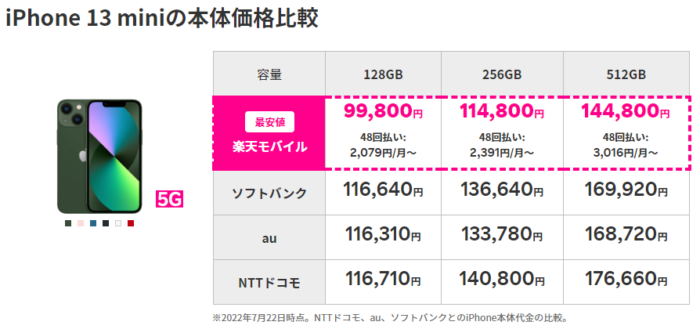
iPhoneを最安で購入したい人は、楽天モバイルを利用しましょう。
スマホトク得乗り換えキャンペーン(Androidが最大12,000ポイント還元)
キャンペーン概要
- 期間:2023年8月31日~終了未定
- 特典内容:Android端末のセット契約で最大12,000円分の還元
- 適用条件:キャンペーン対象端末をセット契約 してRakuten Link(無料通話アプリ)を使う
こちらのキャンペーンは、Android端末購入者向けの特典内容です。2024年4月現在、獲得できる最大ポイントは、12,000ポイントとなっています。
キャンペーンの対象者は、新規契約(新しい電話番号を取得)・他社から乗り換え・旧プランからの変更となります。
本キャンペーンでは以下の複数特典が付与される
- 【Rakuten最強プランはじめてお申し込み特典】新規ご契約・プラン変更(移行)で2,000ポイントプレゼントキャンペーン
- 【Rakuten最強プランお申し込み特典】他社から乗り換えでポイントプレゼント
- 「Rakuten最強プラン」+対象のAndroid製品ご購入でポイント還元キャンペーン
あまり難しく考えず、楽天モバイルに初めて申し込みでAndroid製品を購入したらキャンペーン対象と考えてOKです。
12,000円分の還元
- AQUOS sense8
- AQUOS sense7
- OPPO A79 5G
- Redmi Note 11 Pro 5G
- Xperia 5 V
- Galaxy Z Flip4
- Galaxy A23 5G
こちらのキャンペーンの注意点として、開通後にRakuten Linkで10秒以上通話することが必須となっています。無料通話アプリなので通話料はかかりません。
通話相手は友人や家族はもちろん、美容室の予約や仕事先の連絡などでもOKです。なお、ポイント付与の時期はRakuten Link発信の条件達成から翌々月末頃となります。
Rakuten Hand 5G/Rakuten WiFi Pocket 1円キャンペーン

キャンペーン概要
- 期間:2023年4月14日~終了未定
- 特典内容:Rakuten Hand 5GとRakuten WiFi Pocket 2Cの端末代金が1円
- 適用条件:対象端末を購入する
楽天モバイルのスマホ端末「Rakuten Hand 5G」とポケットWiFi端末「Rakuten WiFi Pocket 2C」が1円となるキャンペーンです。
Rakuten WiFi Pocketですが、2Bと2Cの違いはUSBの形状のみ。Rakuten Hand 5Gは、5G対応のスマホでカメラ性能も含めて日常的な用途なら十分すぎるほどの性能です。
ポイント還元ではなく値引きにより端末価格が1円となります。
値引き
- Rakuten Hand 5G:19,001円 → 1円
- Rakuten WiFi Pocket 2C:7980円 → 1円
キャンペーンの適用方法は、楽天モバイルの公式サイトからRakuten Hand 5GまたはRakuten WiFi Pocket 2Cを選んで契約するのみ。
注意点として、端末のみ購入は不可で楽天モバイルの回線契約も必要(新規・他社から乗り換えのどちらでもOK)となります。
楽天モバイルの回線契約は、初期費用&解約金がかからないため、1円端末を目当てに購入することは可能です。ただし、不正な転売などは禁止されているため注意して下さい。
なお、楽天モバイルでポケットWiFiを使うときの料金プランはスマホと変わりません。20GB以上は無制限で利用OK(月額3,278円)、3GB以内に収まったときは1,078円です。
 【1円】楽天モバイルのポケット型Wi-Fiを完全ガイド!Rakuten WiFi Pocket 2Cの評判とは?
【1円】楽天モバイルのポケット型Wi-Fiを完全ガイド!Rakuten WiFi Pocket 2Cの評判とは?
【SIMのみ契約対象】電話番号もそのまま他社から乗り換え&初めてお申し込みでポイントプレゼント!
キャンペーン概要
- 期間:2023年11月1日~終了未定
- 特典内容:楽天ポイント 6,000ポイントが貰える
- 適用条件:初めて他社から楽天モバイルに乗り換える
楽天モバイルに、他社からMNP乗り換えすると6,000ポイントの楽天ポイントが貰えます。
端末購入のポイント還元が目立つ楽天モバイルですが、こちらのキャンペーンはSIMのみ契約の人でもポイントを受け取れます。
なお、キャンペーンの適用条件として無料通話アプリのRakuten Linkにて10秒以上通話する必要があります。条件達成後、翌々月末頃にポイントが付与されます。
2回目以降に楽天モバイルへ申し込む人は対象外なので注意して下さい。また、Rakuten最強プラン(データタイプ)の申し込み、または過去にデータタイプを利用していた人も対象外です。
ギガプレキャンペーン

キャンペーン概要
- 期間:2023年7月3日~終了未定
- 特典内容:1,081ポイント(3GB相当)還元
- 適用条件:Rakuten最強プラン データタイプを申し込みアンケートに回答する
楽天モバイルで新たに始まったデータ通信専用プラン「Rakuten最強プラン データタイプ」のキャンペーンです。
こちらのプランは、本人確認不要なのでワンクリックで申し込みが終わり開通までの時間は最短で3分。事務手数料はかかりません。
キャンペーンですが、Rakuten最強プラン データタイプに申し込んで、翌月末日までに開通&アンケート回答すれば3GB相当の1,081ポイントが還元されます。
アンケートですが、プラン申し込み後に送られるメール(「回答でキャンペーン条件達成」という件名で届く)にて回答しましょう。
ポイントについては、条件達成の翌々月末日ごろに付与されます。
楽天モバイルキャリア決済 お支払い金額の最大2%分の楽天ポイント還元キャンペーン

キャンペーン概要
- 期間:2023年7月1日~終了未定
- 特典内容:最大2%の楽天ポイントが還元される
- 適用条件:楽天モバイルキャリア決済の利用で1%還元、さらに支払い方法を楽天カードに設定すると追加で1%還元
楽天モバイルキャリア決済を利用することで、最大2%のポイント還元を受けられるキャンペーンです。
対象サービスは、Google Playストアです。App Storeは非対応となります。
ポイント還元の内訳
- 楽天モバイルキャリア決済の利用:1%還元
- 支払い方法に楽天カードを設定:1%還元
YouTube Premiumや音楽・漫画のサブスクサービスなどを利用している方は、この機会に決済手段を楽天モバイルキャリア決済に設定するといいでしょう。
楽天モバイルキャリア決済の設定手順
- 楽天カードをお持ちの人は、楽天モバイルの支払い方法を楽天カードに設定する
- my楽天モバイルにログインして「利用料金」→キャリア決済の「設定・ご利用明細確認」をタップする
- 利用設定のスライドをONにする
- Google Playストアの「お支払い方法追加ページ」にアクセスする
- 「楽天モバイルのキャリア決済を有効にしますか?」の画面が表示されたら「有効」をタップする
設定が完了したら、あとはコンテンツ課金の際に楽天モバイルキャリア決済を選択するだけでOK。翌々月末日までにポイント還元を受けられます。
15分(標準)通話かけ放題料金3カ月無料特典

キャンペーン概要
- 期間:2021年7月1日~終了未定
- 特典内容:15分(標準)通話かけ放題のオプション料金が3カ月無料
- 適用条件:初めて15分(標準)通話かけ放題に申し込み
オプション料金1,100円/月の15分(標準)通話かけ放題が3カ月無料で利用できるキャンペーンです。
初めて15分(標準)通話かけ放題に申し込む人が対象ですが、2022年5月13日以降に10分(標準)かけ放題を申し込んでいた人も対象となります。
15分(標準)通話かけ放題は、無料通話アプリのRakuten Linkと違い標準電話アプリからのかけ放題サービスとなります。15分以内の通話が使い放題となるうえ、SMSも送信し放題です。
不要な場合は、いつでも解約可能です。
YouTube Premium 3カ月無料キャンペーン
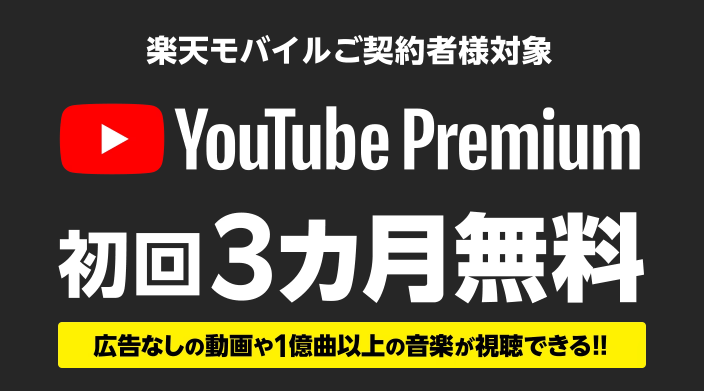
キャンペーン概要
- 期間:2023年5月16日~終了未定
- 特典内容:YouTube Premiumが3カ月無料
- 適用条件:楽天モバイル契約後に、my楽天モバイルからクーポンを申請する
YouTubeを広告なしで動画や音楽の視聴できるYouTube Premium。楽天モバイルに契約した人は、3か月無料でお試しできます。
適用条件としては、楽天最強プランに申し込んでいる人が対象です。これから楽天モバイルに申し込む人は、自動的に楽天最強プランとなります。
楽天モバイルに契約したら、my 楽天モバイルより「YouTube Premium 初回3か月無料」と書かれたキャンペーンバナーをタップしてください。
すると、クーポン取得のボタンが表示されます。クーポンを取得したら、YouTube Premiumの申し込みページが表示されるので、そちらから無料お試しを行いましょう。
3か月以内に解約すれば、課金されることはありません。解約しない場合は、4か月目から自動課金となるため注意してください。
Apple Watch購入でワークアウト保険が2年間無料
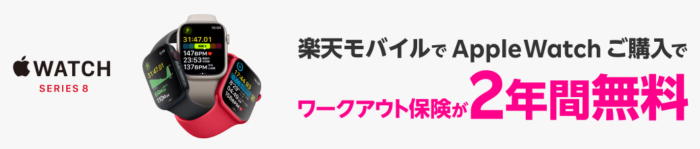
キャンペーン概要
- 期間:終了未定
- 特典内容:ワークアウト保険が無料で2年間付帯
- 適用条件:楽天モバイルでApple Watchを購入する
楽天モバイルで販売されているApple Watchを購入すると、2年間無料でワークアウト保険を付帯できます。
補償内容:最大10万円
※交通事故を起因とする死亡や後遺障害に適用される
保険の種別としては、傷害総合保険・交通傷害型となります。製品の故障を保証するものではないため注意して下さい。
2024年4月時点の対象機種は、- Apple Watch Series 8
- Apple Watch Series 7
- Apple Watch Ultra
- Apple Watch Nike Series 7
- Apple Watch SE(第2世代)
- Apple Watch SE(第1世代)
- Apple Watch Nike SE
となっています。Apple Watch Series 7など値下げされているので、お買い得ですよ。なお、楽天モバイルはドコモ・au・ソフトバンクと比較して、最も安くApple Watchを購入できます。
保険適用の特典はもちろん、Apple Watchを最安で購入したいと考えていた人も、楽天モバイルを利用するといいでしょう。
Rakuten UN-LIMIT VIIご契約者様限定!エンタメコンテンツ初回3カ月無料

キャンペーン概要
- 期間:2022年7月1日~終了未定
- 特典内容:楽天提供の有料エンタメコンテンツが3か月無料(無料期間終了後も割引あり)
- 適用条件:楽天モバイルに加入して対象サービスに加入
楽天モバイルの現プランRakuten UN-LIMIT VIIに加入している人は、楽天提供の有料エンタメコンテンツが3か月無料で利用できます。
さらに、無料期間終了後も最大半額の割引を受けられます。
| 対象サービス | 通常価格 | 無料期間終了後の特典 |
|---|---|---|
| Rakuten MAGAZINE | 418円/月 | 30%OFF |
| Rakuten MUSIC | 980円/月 | 200円OFF |
| NBA Rakuten | 990円/月 | 44%OFF |
| パリーグSpecial | 702円/月 | 50%ポイント還元 |
対象サービスは、楽天モバイルの契約時または契約後のどちらでも加入できます。新規契約でも他社から乗り換えでも構いません。
他のキャンペーンと併用も可能です。
SPUで楽天ポイントの獲得率が+4倍(最大16倍)
キャンペーン概要
- 期間:終了未定
- 特典内容:楽天市場の買い物で毎日+4倍
- 適用条件:楽天モバイルに申し込み
楽天モバイルに契約すると、SPU(スーパーポイントアップ)対象で楽天市場での獲得ポイントが+4倍になります。

以前は一律で+1倍だったので、Rakuten最強プラン(現在の最新プラン)に移行してから大幅にパワーアップしました。
さらに、楽天モバイルの利用料金にも100円に対して1ポイントが付与されます。
他の楽天サービスを組み合わせれば最大16倍に
楽天証券や楽天ひかりなど、他の楽天サービスを組み合わせればSPUは最大16倍となります。
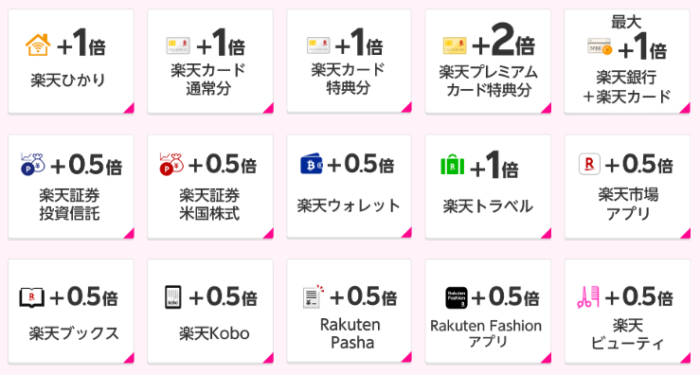
最大16倍
おすすめの組み合わせ
- 楽天市場で買い物:+1倍
- 楽天カードで決済:+2倍
- 楽天市場アプリの利用:+0.5倍
楽天ユーザーの人は、なるべく楽天サービスを併用することでポイント付与がさらにお得になりますよ。
楽天モバイル×楽天銀行同時申し込みで最大17,000ポイントプレゼント

キャンペーン概要
- 期間:2022年7月~終了未定
- 特典内容:楽天モバイルと楽天銀行の同時申込で最大17,000ポイント付与
- 適用条件:楽天モバイルと楽天カードに申し込む
楽天モバイルと楽天銀行に同時に申し込むと、最大17,000ポイントが付与されます。
内訳は楽天銀行の口座開設&入金で1,000ポイント、追加で16,000ポイント(楽天カードと楽天モバイルの同時申込特典3,000ポイント+楽天モバイルに初めて&他社から乗り換え13,000ポイント)が貰えます。
本キャンペーンの申し込みは、楽天モバイル契約前に公式サイトのキャンペーンページにてエントリーする必要があります。
楽天モバイル紹介キャンペーン

キャンペーン概要
- 期間:2023年2月15日~終了未定
- 特典内容:楽天モバイルを紹介すると紹介した人に7,000円ポイント、紹介された人に3,000ポイントがもらえる
- 適用条件:楽天モバイルを紹介する
楽天モバイルを紹介すると、
- 紹介された人:3,000ポイント
- 紹介した人:7,000ポイント
の楽天ポイントがもらえるキャンペーンです。7,000ポイントについては、3回(2,000ポイント・2,000ポイント・3,000ポイント)に分けて付与されます。
上限は毎月10人までに紹介可能となっています。紹介される人については、既に楽天モバイルユーザーでも本キャンペーンが初めてなら再契約や2回線目以降でも適用されます。
ポイント付与の時期は4か月後から、6か月の有効期限付きポイントなので注意して下さい。
紹介方法は、メールまたはQRコードから行います。
紹介された人は、URLをタップしてから楽天会員にログインし、回線契約を行いましょう。
まとめ
楽天モバイルではiPadを使用できます。データ無制限でiPadを使いたい方は、特におすすめです。
ただし、対応機種が限られている点には気を付けましょう。最新の対応状況は、公式サイトより確認できますよ。
iPadの設定はとっても簡単。SIMカードを注文したら、端末にセットしてAPN設定を行えば完了です。